Zakaj se moj iPhone ne polni?
Miscellanea / / November 28, 2021
Kaj naj storim, ko se moj iPhone ne polni? Zdi se, kot da se svet bliža koncu, kajne? Ja, vsi poznamo občutek. Potiskanje polnilnika v vtičnico ali agresivno prilagajanje zatiča ne bo pomagalo. Nadaljujte z branjem, če želite izvedeti, kako odpraviti težavo, da se iPhone ne polni, ko je priključen.

Vsebina
- Kako popraviti, da se iPhone ne polni, ko je priključen
- 1. način: Očistite vrata strele
- 2. način: Preverite Lightning kabel in adapter
- 3. način: etui za telefon, skladen z brezžičnim polnjenjem.
- 4. način: trda ponastavitev iPhone
- 5. način: Posodobitev iOS
- 6. način: Obnovite iPhone prek iTunes.
- 7. način: Popravite vaš iPhone
Kako popraviti, da se iPhone ne polni, ko je priključen
Razpravljajmo o tem, zakaj se moj iPhone ne polni, sploh se pojavi težava. To motečo težavo lahko povzročijo številni dejavniki, kot so:
- Necertificiran adapter.
- Nezdružljiv ovitek za telefon, ki ne podpira brezžičnega polnjenja Qi.
- Lint v priključku za polnjenje.
- Poškodovan polnilni kabel.
- Težave z baterijo naprave.
Preizkusite spodaj navedene metode, da odpravite, zakaj se moj iPhone ne polni.
1. način: Očistite vrata strele
Prvo preverjanje je, da se prepričate, da vrata za strele iPhone niso zamašena z umazanijo ali kosmiči. Prah se ujame v pristanišču in se sčasoma kopiči. Priporočljivo je, da redno čistite vrata za polnjenje naprave. Če želite očistiti vrata strele na vašem iPhoneu,
- Prvič, ugasni vaš iPhone.
- Nato z uporabo navadnega zobotrebec, previdno postrgajte vlakna.
- Bodite previdni saj se zatiči zlahka poškodujejo.

2. način: Preverite Lightning kabel in adapter
Čeprav je trg poln polnilcev, ki so na voljo po različnih cenah, niso vsi varni za uporabo ali združljivi z iPhoni. Če uporabljate polnilnik, ki ni MFi (Izdelano za iOS) certificiran, boste prejeli sporočilo o napaki, ki navaja Dodatek morda ni certificiran.
- Kot del svojih varnostnih protokolov vam iOS ne bo dovolil polnjenja naprave iOS z necertificiran adapter.
- Če je vaš polnilnik odobren MFi, se prepričajte, da sta vstavljena tako strelovod kot napajalnik dobro delovno stanje.
- Če želite napolniti svoj iPhone, poskusite a drugačen kabel/napajalnik. Na ta način boste lahko ugotovili, ali je adapter ali kabel pokvarjen in ga je treba zamenjati.

Preberite tudi:12 načinov, kako popraviti, da se vaš telefon ne polni pravilno
3. način: etui za telefon, skladen z brezžičnim polnjenjem
Če svoj iPhone 8 ali novejše modele polnite z brezžičnim polnilnikom, se prepričajte, da je ovitek za iPhone združljiv z brezžičnim polnjenjem saj vsak ovitek za iPhone ne sprejema brezžičnega polnjenja Qi. Tukaj je nekaj osnovnih preverjanj, ki jih je treba upoštevati v zvezi z etuiji za telefone, saj bi to lahko odpravilo težavo, da se iPhone ne polni, ko je priključen:
- Ne uporabljajte etuijev z robustnimi pokrovi oz kovinski zadnji pokrovi.
- Težka torbica ali ohišje z držalom obroča ni priporočljivo.
- Izberite tanki kovčki ki omogočajo brezžično polnjenje Qi.
- Odstranite ohišje preden postavite iPhone na brezžični polnilnik in preverite, ali je odgovor na poizvedbo o polnjenju iPhone-a, zakaj ne bo.
Po zaključku omenjenih preverjanj strojne opreme se pogovorimo o popravkih, povezanih s programsko opremo.
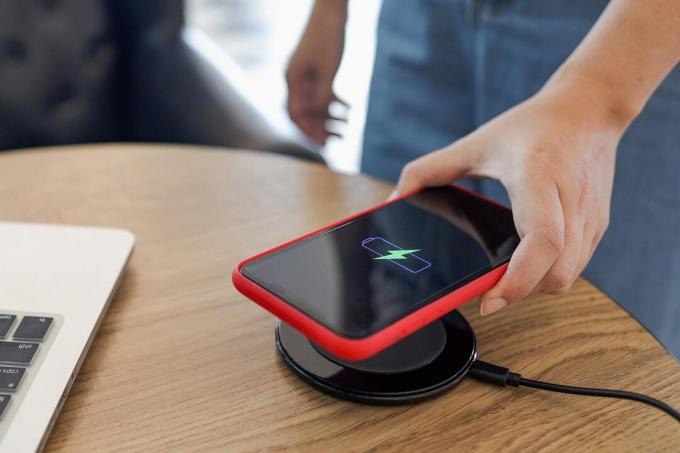
4. način: trda ponastavitev iPhone
Prisilni ponovni zagon, znan tudi kot Hard Reset, vedno deluje kot reševalno sredstvo za premagovanje vseh pogostih težav. Zato ga je treba poskusiti. Koraki za prisilni ponovni zagon iPhone-a se razlikujejo glede na model naprave. Oglejte si sliko in korake, ki so navedeni pozneje.

Za iPhoneX in kasnejši modeli
- Hitro sporočilo za javnost Povečaj glasnost gumb.
- Nato hitro spustite tipko Znižaj glasnost gumb.
- Zdaj pritisnite in držite Stranski gumb dokler se ne prikaže logotip Apple. Nato ga spustite.
Za iPhone z Face ID, iPhone SE (2. generacije), iPhone 8 ali iPhone 8 Plus:
- Pritisnite in držite Zakleni + Povečaj glasnost/Znižaj glasnost gumb hkrati.
- Držite gumbe, dokler ne povlecite za izklop se prikaže možnost.
- Zdaj spustite vse gumbe in povlecite drsnik na prav zaslona.
- To bo izklopilo iPhone. Počakaj za nekaj minut.
- Sledite korak 1 da ga ponovno vklopim.
Za iPhone 7 ali iPhone 7 Plus
- Pritisnite in držite Znižaj glasnost + Zakleni gumb skupaj.
- Sprostite gumbe, ko vidite Apple logotip na zaslonu.
Za naprave iPhone 6s, iPhone 6s Plus, iPhone SE (1. generacije) ali starejše naprave
- Pritisnite in držite Spanje/Bujenje + Domov gumb hkrati.
- Ko se na zaslonu prikaže znak, spustite obe tipki Apple logotip.
Preberite tudi:Kako popraviti zamrznjen ali zaklenjen iPhone
5. način: Posodobitev iOS
Preprosta nadgradnja programske opreme vam bo pomagala rešiti različne težave, vključno s tem, da iPhone ne bo polnil težav. Poleg tega izboljša splošno delovanje vaše naprave. Če želite posodobiti programsko opremo iOS na najnovejšo različico,
1. Odprite Nastavitve app.
2. Klikni General, kot je prikazano.
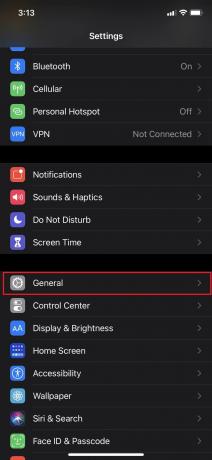
3. Dotaknite se Posodobitev programske opreme, kot je prikazano spodaj.

4. Prenesite in namestite najnovejša različica.
5. Vnesite Geslo, če in ko ste pozvani.

6. način: Obnovite iPhone prek iTunes
Razmislite in izvajajte postopek obnovitve kot zadnjo možnost, saj bi izbrisal vse podatke v napravi.
- Z izdajo macOS Catalina je Apple nadomestil iTunes Finder za naprave Mac. To pomeni, da boste morali uporabiti Finder za obnovitev računalnika, če uporabljate macOS Catalina ali novejši.
- Uporabite lahko tudi iTunes za obnovitev vaših podatkov na Macbooku z operacijskim sistemom macOS Mojave ali starejšim, pa tudi v računalniku z operacijskim sistemom Windows.
Opomba: Preden nadaljujete s to metodo, se prepričajte rezerva vse pomembne podatke.
Evo, kako obnoviti vaš iPhone z iTunes:
1. Odprto iTunes.
2. Izberite svoje napravo.
3. Izberite možnost z naslovom Obnovite iPhone, kot je prikazano spodaj.

Preberite tudi:9 razlogov, zakaj se baterija vašega pametnega telefona počasi polni
7. način: Popravite vaš iPhone
Če se vaš iPhone še vedno ne polni, so v napravi morda težave s strojno opremo. Obstaja tudi velika možnost, da se je življenjska doba baterije iztekla. V vsakem primeru morate obiskati Apple Care da preverite svojo napravo.
Sicer pa obiščite Stran za podporo Apple, razložite težavo in se dogovorite za sestanek.

Pogosto zastavljena vprašanja (FAQ)
Q1. Popravite, da vrata za polnjenje iPhone ne delujejo: Kako očistim polnilna vrata za iPhone?
Metoda Q-tip
- Poiščite papirno ali bombažno krpo, ki je dovolj kompaktna, da lahko vstopite v vrata.
- Q-konico postavite v vrata.
- Nežno ga potegnite po priklopu in pazite, da dobite vse robove.
- Kabel polnilnika vtaknite nazaj v vrata in začnite polniti.
Metoda sponke za papir
- Poiščite drobno pisalo, sponko za papir ali iglo.
- Tanko kovino previdno vstavite v vrata.
- Nežno ga zavrtite znotraj vrat, da odstranite prah in vlakna.
- Kabel polnilnika vtaknite nazaj v vrata.
Metoda stisnjenega zraka
- Poiščite posodo za stisnjen zrak.
- Posodo držite pokonci.
- Potisnite šobo navzdol in izstrelite zrak v hitrih, lahkih izbruhih.
- Po zadnjem pišu počakajte nekaj sekund.
- Kabel polnilnika vtaknite nazaj v vrata.
Priporočeno:
- Kako ponastaviti varnostna vprašanja Apple ID
- Kako popraviti, da iPhone ni mogoče aktivirati
- Popravite pregrevanje iPhonea in se ne vklopi
- Kako popraviti opozorilno sporočilo o virusu Apple
Upamo, da vam je uspelo popravite, da se iPhone ne polni, ko je priključen s pomočjo našega izčrpnega vodnika. Sporočite nam, katera metoda je delovala za vas. Če imate kakršna koli vprašanja ali predloge, jih pustite v razdelku za komentarje.



